Узнайте, как группировать пользователей, чтобы массово назначать их на действия в Tulip.
User groups is available for Professional plans and above.
Группы пользователей - это способ организации возможностей пользователей для выполнения действий в реальном мире.
Разрешения в группе пользователей (например, одобрение приложений) не отменяют разрешения отдельных пользователей. Для выполнения действия пользователь должен иметь разрешение как в своей роли, так и в назначенной группе пользователей.
Создание группы пользователей
Чтобы создать новую роль пользователя, перейдите на страницу Пользователи в Настройках учетной записи.1. Нажмите + Создать группу пользователей.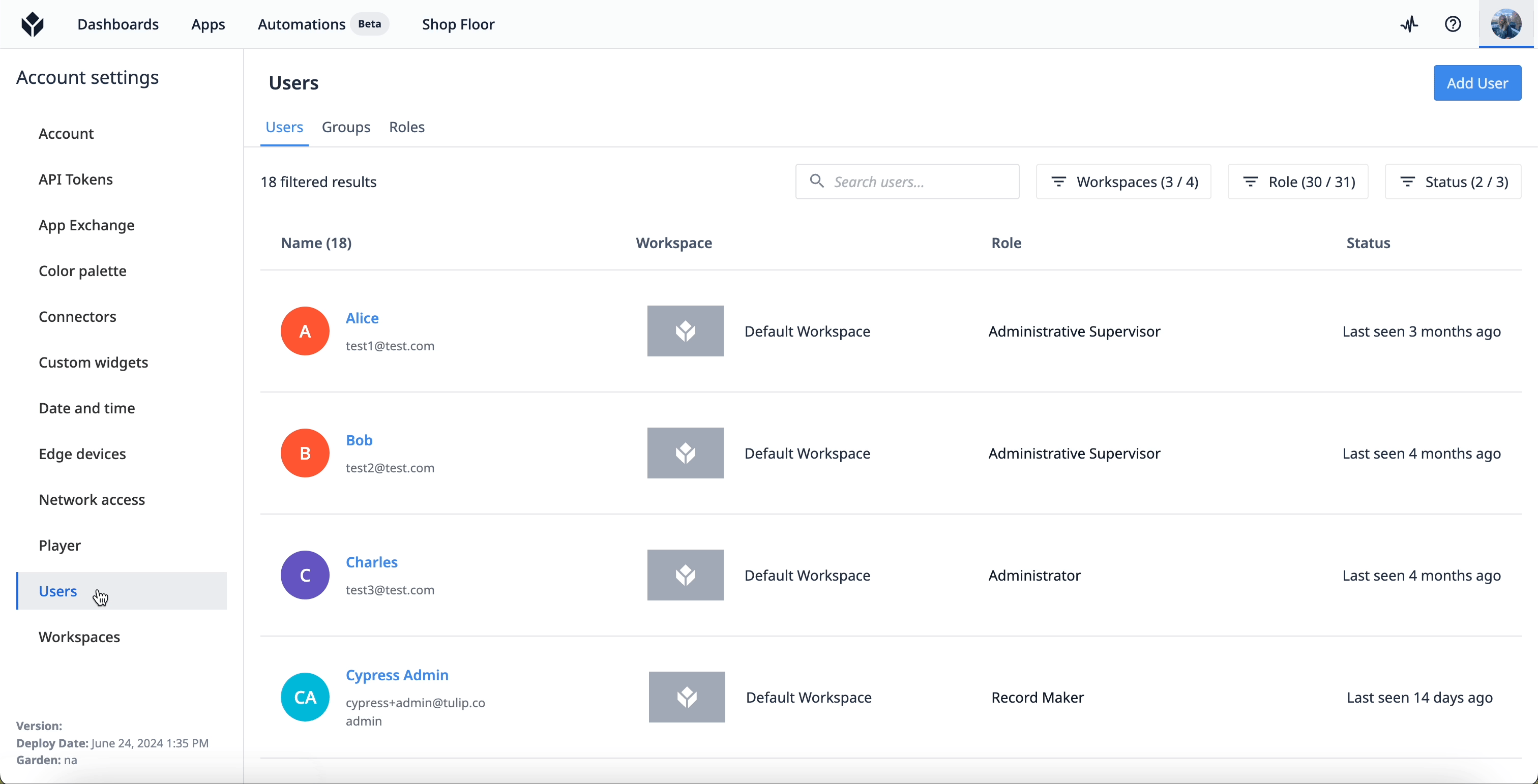
- Дайте группе пользователей уникальное и узнаваемое человеком имя, например "Супервайзеры завода А". При желании можно дать группе пользователей описание и назначить пользователей.
- Нажмите кнопку Сохранить.
Добавить пользователей в группу пользователей можно в любое время при редактировании группы пользователей.
Для редактирования или архивирования группы пользователей нажмите кнопку меню Другие параметры в правой крайней части группы пользователей.
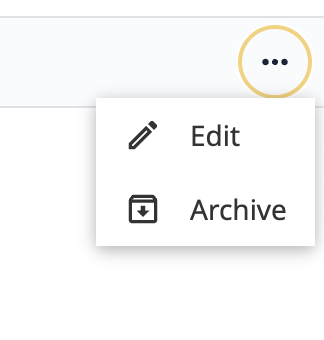
Где в платформе реализована совместимость групп пользователей?
Совместимость групп пользователей активно расширяется с каждым релизом платформы. Вы можете использовать группы пользователей в следующих функциях Tulip:
- Утверждения
- Электронные подписи
- Виджеты
ввода{target=_blank} - Операторы "Если" в
триггерах{target=_blank} Переменные{target=_blank}- Отправка электронных писем из
триггеров{target=_blank}

